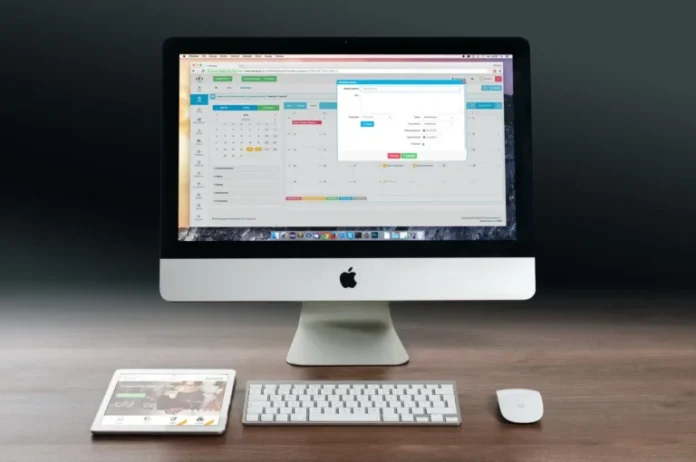Più i computer moderni diventano tecnologicamente avanzati, più spesso hanno diversi bug ed errori. Le possibilità dei computer moderni sono incredibilmente ampie, si può fare qualsiasi cosa con un computer. Questo può spesso causare conflitti tra le applicazioni e anche all’interno del sistema stesso. Tutti questi errori sono registrati in documenti speciali chiamati log. I Mac hanno questa caratteristica
Ci sono registri di sistema sul tuo Mac che ti aiuteranno a tenere traccia e a diagnosticare gli errori sul tuo computer. Sono memorizzati come documenti di testo sull’unità di sistema del Mac. E il macOS ha anche un’applicazione speciale per visualizzare tali documenti.
Come visualizzare i log di sistema nell’app Console
Il modo più semplice per trovare i log di sistema è usare l’applicazione Console. Non è davvero così difficile. Avete solo bisogno di :
- Avviare Console, cosa che si può fare cercando su Spotlight premendo Command+Space, digitare “Console” e premere Invio
- Puoi anche trovare l’app Console andando su Finder > Applicazioni > Utilità > Console
- Per impostazione predefinita, quando vai all’applicazione vedrai una lista di messaggi di console dal tuo computer
- Per vedere solo i messaggi di errore si può selezionare “Errori e guasti“.
- Puoi anche usare la casella di ricerca per trovare il tipo di errore che vuoi
Tutti gli altri log sono disponibili nella sezione Reports. Per vedere i log di crash e di sospensione dell’applicazione devi andare in Rapporti di sistema o Rapporti utente, a seconda del tipo di applicazione. Tali registri saranno normalmente mostrati con un’estensione .crash, .diag, e .spin. Fai clic su di essi per visualizzarli nel riquadro delle informazioni.
Come copiare i registri in un documento di testo
È possibile copiare tutti i dati dai log in un documento di testo, e si possono passare le informazioni agli sviluppatori per analizzarle e rendere più facile per loro risolvere i bug. Per questo avete bisogno di:
- Clicca sull’opzione Modifica
- Poi seleziona Seleziona tutto per selezionare tutti i messaggi nella schermata corrente
- Poi devi andare di nuovo su Edit e poi selezionare Copy per copiarli negli appunti
- Poi, aprite TextEdit. Puoi farlo premendo Command+Space, digitando “TextEdit” e premendo Invio
- Qui crea un nuovo documento di testo
- Poi premi Edit > Paste per incollare tutto il testo copiato
- Fare clic su File > Salva per salvare il file di testo
Come trovare un file di log su disco
I diari sono file di testo, puoi trovarli semplicemente sul disco locale del tuo Mac. Puoi navigare verso di loro nel Finder o attraverso il Terminale. I percorsi per trovarli sono :
- Cartella del registro di sistema: /var/log
- Registro di sistema: /var/log/system.log
- Dati di Mac Analytics: /var/log/DiagnosticMessages
- Registri delle applicazioni di sistema: /Libreria/Logs
- Rapporti di sistema: /Libreria/Logs/DiagnosticReports
- Registri delle applicazioni dell’utente: ~/Library/Logs (in altre parole, /Users/NAME/Library/Logs)
- Rapporti utente: ~/Library/Logs/DiagnosticReports (in altre parole, /Users/NAME/Library/Logs/DiagnosticReports)
Se hai bisogno di trovare una di queste cartelle, puoi anche aprire la Console. Fai clic con il tasto destro del mouse su uno dei registri o cartelle nella barra laterale e seleziona “Rivela nel Finder” per visualizzare la sua posizione sul disco.